Создание презентации на основе шаблона
Презентацию можно создать на основе заранее отформатированного или пустого шаблона-разметки, для просмотра предлагаемых шаблонов слайдов выберите в меню Файл (File) команду Создать (New) и в области задач Создание презентации (New Presentation) в разделе Шаблоны выберите ссылку На моем компьютере. На вкладке Общие (General) отображены два значка Новая презентация (Blank Presentation) и Мастер автосодержания (AutoContent Wizard). Двойной щелчок первого значка открывает область задач Разметка слайда (Slide Layout). Использование Мастера автосодержания рассмотрено выше. ¶На вкладке Презентация (Presentation) (рис. 22.10) представлены те же шаблоны, какие использует Мастер автосодержания (AutoContent Wizard).
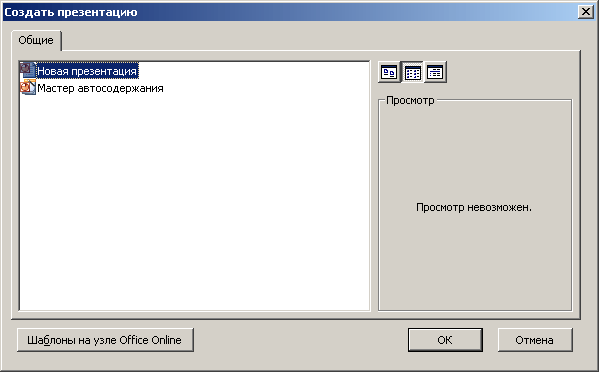
Рис. 10 Шаблоны, представленные на вкладке Презентация
После щелчка значка шаблона в поле Просмотр (Preview) отобразится слайд-образец. На вкладке Шаблоны оформления (Design Templates) отображены шаблоны, рассмотренные ниже.
Шаблоны оформления и шаблоны содержания
PowerPoint содержит два типа профессионально разработанных шаблонов: шаблоны оформления (Design Templates) и шаблоны содержания (Content Templates). Шаблон оформления представляет собой файл, который содержит схему расположения текста, построения слайда, определенные стили форматирования и цветовые схемы, Каждый шаблон оформления содержит собственный образец слайдов.
Любую созданную вами презентацию можно сохранить в качестве шаблонов оформления, и она будет доступна в области задач Дизайн слайда (Slide Design). Эта область задач облегчает управление анимацией, цветом, дизайном и разметкой. При применении шаблона оформления к презентации происходит автоматическое обновление стилей текста и графических объектов на образце слайдов, а также принимается одна из цветовых схем нового шаблона оформления. В одной презентации может быть задействовано один или несколько шаблонов оформления.
Шаблоны содержания включают такое же форматирование и цветовые схемы, как и шаблоны оформления, плюс слайды с текстом на определенные темы. Шаблоны содержания используются при создании презентации с помощью мастера автосодержания.
Сознание презентации из шаблона оформления
С PowerPoint поставляется большое количество шаблонов оформления (Design Templates), призванных помочь пользователю создать презентацию, имеющую профессиональный вид. Пользуясь рекомендациями шаблона, можно подготовить слайды к встрече, к сертификации продукта, для веб-страницы. Элементы образца слайдов формируют дизайн шаблона.
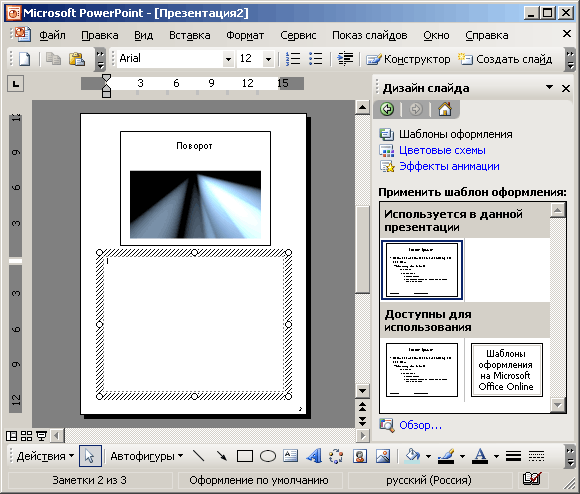 Рис..11 Окно PowerPoint, в котором отображена область задач Дизайн слайда
Рис..11 Окно PowerPoint, в котором отображена область задач Дизайн слайда
В области задач Дизайн слайда вы можете выбрать шаблон, который уже используется в данной презентации, доступен для использования или загрузить дополнительные шаблоны. Для загрузки шаблонов с компакт-диска или из сети щелкните ссылку Обзор (Browse) в нижней части области задач.
Щелкните интересующий вас шаблон оформления (design template), чтобы использовать его в слайде. На шаблоне видны места для размещения текста, диаграммы, таблицы, организационной диаграммы, картинки. Размер шрифта и межстрочный интервал размещаемого текста автоматически меняются таким образом, чтобы текст поместился в предназначенное для него пространство слайда. Это позволяет пользователю сосредоточиться над смыслом текста и не заботиться о его размещении. В зависимости от выбранного шаблона можно одни и те же слайды представить в виде строгого научного доклада или яркой рекламной презентации.
Для лучшего понимания аудиторией вашей презентации желательно, чтобы названия слайдов были немногословны. Некоторые шаблоны предусматривают использование заранее установленных эффектов анимации. Для просмотра шаблона в большем масштабе щелкните стрелку с правой стороны шаблона и выберите строку Показать крупные эскизы (Show Large Previews). Повторный выбор этой строки вернет шаблон к обычному размеру.
